软件介绍/功能
 DirectX 11官方版是微软公司最新的多媒体编程接口,专业的讲DirectX是一种图形应用程序接口(API),通俗点来说它能为时下所有热门游戏提供动力的显卡技术,所以很多运行于Windows 环境的新游戏需要DirectX。
DirectX 11官方版是微软公司最新的多媒体编程接口,专业的讲DirectX是一种图形应用程序接口(API),通俗点来说它能为时下所有热门游戏提供动力的显卡技术,所以很多运行于Windows 环境的新游戏需要DirectX。
DirectX 11包含了对Direct3D、DirectDraw、DirectPlay、DirectSound、DirectInput等显示、声音以及系统的重要升级。
软件对比
DX9与DX11
从DX9到DX10的演变可以说是一种升华:DX9的可编程性得到了进一步扩展和延伸,并在新一代硬件的作用下变得更具深度和弹性。此外,微软还通过各种手段提升了DX10的稳定性以及灵活性。

DX11与DX10
微软将DirectX 11构建成DirectX 10/10.1的精确父集,特别是,DX10代码将会变成可以选择不去执行某些先进特性的DX11代码,而反过来,DX11又可以在所有同等水平的硬件上运行。
DX10硬件也能够在运行DX11游戏时支持多线程,但如果没有相应的驱动支持的话,DX10硬件即便可以运行DX11游戏,对于玩家而言并不会看到真正应有的效果。如果应用某些DX11独有特效(比如说tessellator或者compute shader)时,区分代码路径是非常必要的,但这完全属于从DX10向DX11过渡过程中的益处所在。
软件特色
1.Direct3D11渲染管线
DirectX 11加入了对Tessellation(镶嵌)的支持。Tessellation 由外壳着色器(Hull Shader)、镶嵌单元(tessellator)以及域着色器(Domain Shader)组成。同时还加入了计算着色器(Compute Shader)
2.Tessellation镶嵌技术
tessellator可以把一些较大的图元(primitive)分成很多更小的图元,并将这些小图元组合到一起,形成一种有序的几何图形,这种几何图形更复杂、更接近现实。tessellator可以让一个立方体,通过处理看起来像是个球形,节省了空间,图形的质量、性能以及可控性也达到了一定的改进。
3.多线程的支持
DX11的这种多线程技术可能并不能加速绘图的子系统(特别是当我们的GPU资源受限时),但是这样却可以提升线程启动游戏的效率,并且可以利用台式CPU核心数量不断提高所带来的潜力。
4.计算着色器Compute Shader
CS的这一渲染管线能够进行更多的通用目的运算,我们既能在某种可以用来被执行数据的操作中看到这种特性,又能在某种可以用来操作的数据中看到这种特性。
5.改进的纹理压缩
DirectX 11提出了更为出色的纹理压缩算法——BC6和BC7。BC6是为HDR图像设计的压缩算法,压缩比为6∶1;而BC7是为低动态范围纹理设计的压缩模式,压缩比为3∶1。两种压缩算法在高压缩比下画质损失更少,效果更出色。

更新日志
directx 11.0
新的DirectX 11使你获得更好的图像显示质量,使多人游戏具可伸缩性,以及包括更棒的音频效果。
它强化了针对DirectDraw和Direct3D的接口,简化了应用扩展,提升性能;改善了图形创作工具,更易于做出最佳的3-D角色和环境;点光源式光影和像素式光影使图象更逼真;
强化了DirectSound和DirectMusic,简化了其应用扩展;DLS2音频合成功能提高了乐器音频的真实感;
DirectInput的设备影射功能令对设备的支持更简单;
DirectPlay使多人游戏的性能和可扩展性得到了提高;
DirectPlay提供了IP声音通讯;
DirectShow的应用编程接口提供了音频/视频的实时合成和即时编辑;
DirectShow支持Windows媒体音频和视频(WMA和WMV)的读写;
Microsoft TV技术可以支持数字电视节目。Redist Package 是媒体开发的底层 API,通过它可以开发游戏和其它媒体应用程序。
安装步骤
1.双击从小熊下载站下载的安装包,进入安装设置,单击【yes】开始设置,进入下一步。
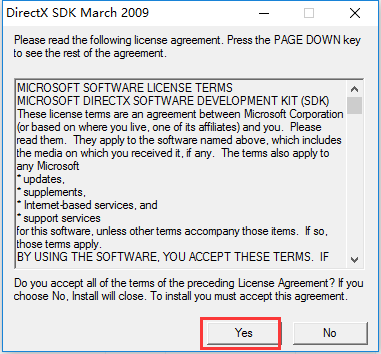
2.单击【Browse】选择文件包安放位置,确定后单击【OK】进入安装程序。
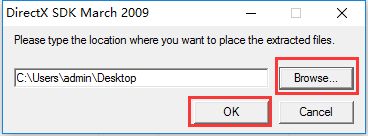
3.打开刚刚存放的文件包的文件夹,双击【DXSETUP.exe】打开文件安装向导,按照中文提示进行安装。
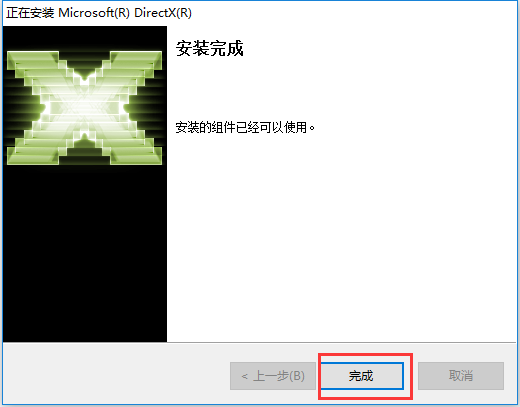
使用方法
在刚刚接触DirectX 11官方版这个软件的时候,对于新用户来讲在使用的过程中是否会有些困难呢?那么小编今天就给大家讲解一下如何使用directx 11吧。
DirectX 11使用步骤:
1.在桌面窗口处右击“属性→设置→高级→疑难解答”,将其中的“硬件加速”滑块拉到最右侧(完全)。
2.打开“运行”对话框,输入dxdiag,回车后打开“DirectX诊断工具”窗口,进入“显示”选项卡。
3.然后单击下面的“DirectX功能”项中的“启用”按钮,这样便打开了DirectX DirectDraw、Direct3D、AGP纹理加速等功能。

以上就是小编给大家提供如何使用DirectX 11的方法。希望可以帮助到大家。
软件问答
安装DirectX SDK过程中出现安装错误,Error Code:s1023?
1.要解决这个问题,在June 2010 DirectX SDK安装之前,卸载计算机中存在的所有版本的Visual C++ 2010 Redistributable组件。
可以在程序和功能面板中直接卸载。或者,也可以在命令行中运行以下命令卸载:
MsiExec.exe /passive /X{F0C3E5D1-1ADE-321E-8167-68EF0DE699A5}
MsiExec.exe /passive /X{1D8E6291-B0D5-35EC-8441-6616F567A0F7}
2.卸载完上面的组件之后,就可以安装June 2010 DirectX SDK了。
3.如果你需要新版本的Visual C++ 2010 Redistributable组件,也可以再安装回去。
小编寄语
DirectX 11官方版是一款由微软公司创建的多媒体编程接口,由C++编程语言实现,遵循COM,而且它还会让平行编程变得更加容易,其独有的特性也会促进开发者们大胆的、迅速采纳这种API,有需要的小伙伴千万不要错过哟。
历史版本
- DirectX 119.0 正式版 简体中文 win7或更高版本 2023-06-09













